- Fix: NVIDIA ShadowPlay zeichnet keinen Mikrofonton oder Audio auf
- 1. Überprüfen Sie, ob Nvidia-Dienste ausgeführt werden oder nicht
- 2. Starten Sie die Nvidia-Dienste neu
- 3. Stellen Sie die Audioquelle ein
- 4. Ändern Sie das standardmäßige Nvidia-Ausgabegerät
- 5. Richten Sie das Audiogerät richtig ein
- 6. Stellen Sie die Lautstärke der Systemtöne ein
- 7. Aktivieren Sie die Datenschutzkontrolle bei ShadowPlay
- 8. Aktivieren Sie das In-Game-Overlay auf ShadowPlay
- 9. Versuchen Sie, im Vollbildmodus aufzunehmen
- 10. Passen Sie die Videoqualität auf ShadowPlay an
- 11. Aktivieren Sie die Desktop Capture-Option auf ShadowPlay
- 12. Melde dich vom Twitch-Konto ab
- 13. Installieren Sie Nvidia GeForce Experience neu
- 14. Installieren Sie den Nvidia-Grafiktreiber neu
- Wie ändere ich den Ton auf meinem Nvidia-Monitor?
- Warum kommt kein Ton von meinem Nvidia-Monitor?
- Warum kann ich kein Audio von meinem NVIDIA-System aufnehmen?
- Nimmt Nvidia Shadowplay Audio auf?
- Was ist Shadowplay und wie funktioniert es?
- Warum kann ich beim Aufzeichnen einer Shadowplay-Sitzung kein Audio hören?
- Wie behebt man, dass Nvidia GeForce Experience keinen Ton aufzeichnet?
- Wie behebt man Nvidia High Definition Audio ohne Ton?
- Wie aktiviere ich Nvidia-Sound?
- Wie behebt man einen nicht funktionierenden Ton?
- „Bitte nicht stören“-Einstellungen funktionieren nicht?
- Wie aktiviere ich digitales Audio auf meiner NVIDIA-GPU?
Nvidia ShadowPlay ist eine weit verbreitete Software für die PC-Version, mit der Benutzer Gameplay-Videos aufnehmen und teilen, Screenshots machen und Live-Streams mit Freunden erstellen können. Es ist in der Nvidia GeForce Experience-App für Benutzer von Nvidia-Grafikkarten als Paket integriert. Obwohl die Software viele Funktionen und Vorteile bietet, berichten einige Benutzer, dass die NVIDIA ShadowPlay-Software während des Spiels keinen Mikrofonton oder kein Audio aufzeichnet.
Nun, dieses spezielle Problem kann aus einigen möglichen Gründen auftreten, die wir unten zusammen mit den Methoden zur Fehlerbehebung erwähnt haben. Wenn Sie auch mit demselben Problem konfrontiert sind, können Sie dieser Anleitung folgen, um zu versuchen, es zu lösen. Apropos mögliche Gründe: Die Wahrscheinlichkeit ist hoch, dass eine falsche Einstellung in der GeForce Experience-App oder Probleme mit dem Standardausgabegerät oder Probleme mit den Systemtönen usw. dieses Aufnahmeproblem verursachen.
Fix: NVIDIA ShadowPlay zeichnet keinen Mikrofonton oder Audio auf
Nvidia ShadowPlay schneidet wirklich gut ab, wenn es darum geht, Spielclips aufzunehmen oder Screenshots im Spiel zu machen usw. Aber einige unglückliche Benutzer können die Vorteile dieser Software nicht nutzen, da der Ton überhaupt nicht aufgenommen wird. Dieser spezielle Fehler kann das Spielerlebnis ruinieren und die Streamer werden sehr frustriert sein, wenn die Gameplay-Aufzeichnung keinen Ton enthält. Glücklicherweise gibt es einige Korrekturen, die sich als nützlich erweisen können. Also, lass uns hineinspringen.
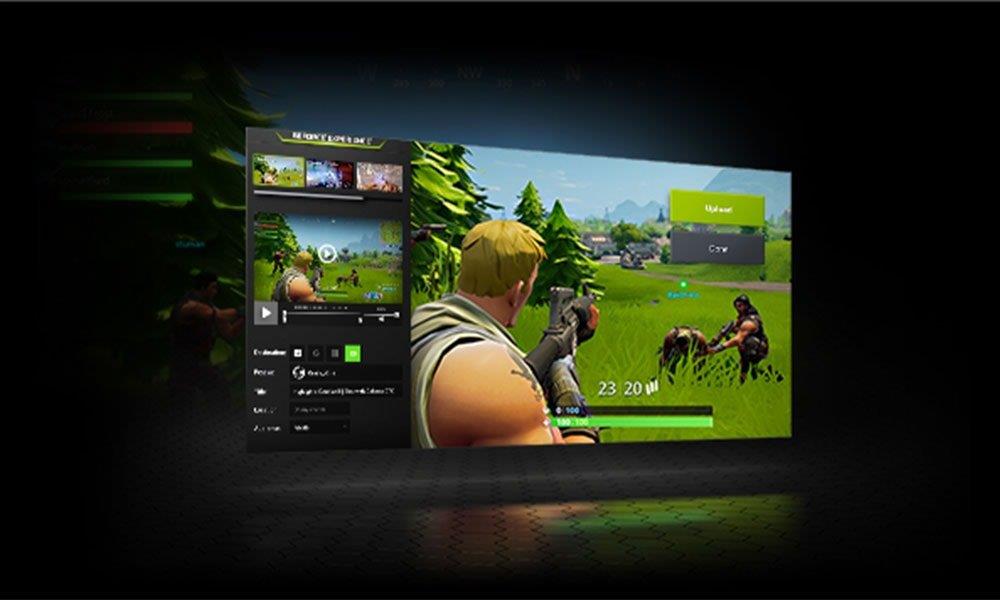
1. Überprüfen Sie, ob Nvidia-Dienste ausgeführt werden oder nicht
Zunächst sollten Sie überprüfen, ob die Nvidia-Dienste ordnungsgemäß ausgeführt werden oder nicht. Wenn die Dienste nicht ausgeführt werden oder irgendwie deaktiviert sind, können Sie diese Funktion nicht ausführen. Dazu:
- Drücken Sie die Windows+R Schlüssel zum Öffnen Laufen Dialogbox.
- Geben Sie jetzt ein services.msc in das Suchfeld und klicke Eintreten die zu öffnen Dienstleistungen Möglichkeit.
- Scrollen Sie in der Liste nach unten und suchen Sie nach NVIDIA > Doppelklicken Sie darauf, um es auszuwählen und zu öffnen.
- Stellen Sie als Nächstes sicher, dass Sie den Starttyp von ändern Handbuch zu Automatisch.
- Klicke auf Sich bewerben und dann auf klicken OK Änderungen zu speichern.
- Wenn Sie fertig sind, beginnen Sie mit der Aufzeichnung des Inhalts im Spiel über ShadowPlay und suchen Sie erneut nach dem Problem.
2. Starten Sie die Nvidia-Dienste neu
Nvidia ShadowPlay funktioniert möglicherweise auch nicht richtig, wenn die Nvidia-Dienste nicht in den Systemeinstellungen aktiviert sind. Sie sollten manuell danach suchen und es von den Diensten aus aktivieren (falls erforderlich). Dazu:
- Drücken Sie die Windows+R Tasten auf Ihrer Tastatur, um das Dialogfeld „Ausführen“ zu öffnen.
- Geben Sie jetzt ein services.msc in das Suchfeld und klicke Eintreten um die Option Dienste zu öffnen.
- Finden Sie die heraus NVIDIA Streamer-Dienst aus der Liste und klicken Sie mit der rechten Maustaste darauf.
- Achten Sie darauf, zu wählen Neu starten > Versuchen Sie dann, Inhalte mit ShadowPlay aufzunehmen, um nach dem Problem zu suchen.
3. Stellen Sie die Audioquelle ein
Falls die Nvidia ShadowPlay-Software das Audio im Spiel nicht aufzeichnen kann, sind die Chancen hoch, dass sie irgendwie nicht die richtige Audioquelle erkennen kann. Stellen Sie sicher, dass Sie das Mikrofon als geeignete Audioquelle auswählen, um nach dem Problem zu suchen.
Anzeige
- Öffne das Nvidia ShadowPlay App > Gehen Sie zu Einstellungen Speisekarte.
- Wechseln Sie nun in die Audio Registerkarte > Finden Sie die heraus Mikrofon Möglichkeit.
- Wählen Sie Ihr angeschlossenes Mikrofon unter aus Wählen Sie ein rechtmäßiges Mikrofongerät Möglichkeit.
- Dann Erhöhen Sie die Lautstärke davon > Drücken Sie die OK Taste zum Bestätigen.
4. Ändern Sie das standardmäßige Nvidia-Ausgabegerät
Wenn Sie mehrere Ausgabegeräte an den PC angeschlossen haben, kann es sein, dass die ShadowPlay-App das Ausgabegerät nicht automatisch erkennt. Versuchen Sie in diesem Szenario, das richtige Audioausgabegerät manuell auszuwählen, indem Sie die folgenden Schritte als Standardgerät ausführen.
- Rechtsklick auf der Sound-Symbol auf der rechten Seite der Taskleiste auf Ihrem Windows-PC.
- Wählen Sie nun die aus Öffnen Sie die Toneinstellungen Option aus dem Dropdown-Menü.
- Scrollen Sie nach unten und klicken Sie auf die App-Lautstärke und Geräteeinstellungen Möglichkeit.
- Hier sehen Sie eine Liste der Ein- und Ausgabe-Audiogeräte, die gerade mit dem PC verbunden sind.
- Informieren Sie sich und klicken Sie auf die Nvidia-Gerät in der Liste der Apps, um es zu einem Standardausgabegerät zu machen.
Lesen Sie auch: Fix: NVIDIA High Definition Audio Not Pluged In Error
5. Richten Sie das Audiogerät richtig ein
Manchmal richten Sie möglicherweise mehrere Ein-/Ausgabe-Audiogeräte ein, was bei der Verwendung von Nvidia ShadowPlay zu Verwirrung führen kann. Sie sollten also das richtige Audiogerät einrichten, indem Sie die folgenden Schritte ausführen.
- Rechtsklick auf der Lautsprecher Symbol auf der rechten Seite der Taskleiste auf Ihrem PC.
- Klicke auf Geräusche aus der Dropdown-Liste > Wechseln Sie zu Aufzeichnung Tab.
- Hier sehen Sie alle Aufnahmegeräte, die gerade mit Ihrem Computer verbunden sind.
- Stellen Sie sicher, dass Sie das Mikrofon finden, das Sie mit ShadowPlay zum Aufnehmen von Audio und verwenden möchten Rechtsklick darauf.
- Entscheiden Als Standard-Kommunikationsgerät festlegen >Rechtsklick auf allen anderen Mikrofongeräten & auswählen Deaktivieren.
- Navigieren Sie als Nächstes zu Wiedergabe Registerkarte > Hier sehen Sie alle aktiven Ausgabegeräte, die mit Ihrem PC verbunden sind.
- Gerade Rechtsklick auf Ihren Kopfhörern/Lautsprechern, die Sie mit ShadowPlay verwenden möchten, und wählen Sie aus Als Standardgerät festlegen.
- Stellen Sie schließlich sicher, dass Sie es tun Rechtsklick auf allen anderen Kopfhörern/Lautsprechern und wählen Sie Deaktivieren.
6. Stellen Sie die Lautstärke der Systemtöne ein
Es kann auch möglich sein, dass Sie die Lautstärke auf Ihrem System heruntergedreht oder stummgeschaltet haben. Daher kann die Nvidia ShadowPlay-App kein Audio vom System aufnehmen. Sie sollten es manuell überprüfen und die Lautstärke anpassen, indem Sie die folgenden Schritte ausführen.
Anzeige
- Rechtsklick auf der Sound-Symbol in der unteren rechten Ecke der Taskleiste auf Ihrem PC.
- Klick auf das Öffnen Sie den Lautstärkemixer Option aus dem Dropdown-Menü.
- Gehen Sie zu den Lautstärke-Mixer Registerkarte > Anpassen der Gerätelautsprecher und Lautstärke der Systemtöne unter Anwendungen.
- Stellen Sie sicher, dass die Lautstärke eingeschaltet und je nach Wunsch auf mittel oder hoch eingestellt ist.
- Schließen Sie schließlich das Fenster mit den Systemsoundeinstellungen und versuchen Sie erneut, das Audio im Spiel über ShadowPlay aufzunehmen.
Muss lesen:Beheben Sie den NVIDIA-Treiber, der mit dieser Windows-Version nicht kompatibel ist
7. Aktivieren Sie die Datenschutzkontrolle bei ShadowPlay
Falls die Datenschutzfunktion in Nvidia ShadowPlay deaktiviert ist, hat es möglicherweise nicht genügend Berechtigungen, um die Bildschirmdarstellung während des Spielens aufzuzeichnen oder zu teilen. Sie sollten die Datenschutzkontrolle aktivieren, indem Sie die folgenden Schritte ausführen.
- Starte den Nvidia ShadowPlay App > Gehe zu Einstellungen.
- Wähle aus Allgemein Abschnitt > Suchen Sie die Teilen Option und schalten Sie sie ein.
- Stellen Sie sicher, dass die Datenschutzkontrolle Option ist eingeschaltet.
8. Aktivieren Sie das In-Game-Overlay auf ShadowPlay
Versuchen Sie, die In-Game-Overlay-Option auf Nvidia ShadowPlay zu aktivieren, um einfach Gameplay-Video-Sounds und Mikrofon-Audio aufzunehmen. Wenn die Overlay-Option deaktiviert ist, kann die Anwendung manchmal nicht richtig funktionieren. Um dies zu tun:
Anzeige
- Öffne das Nvidia ShadowPlay App > Gehe zu Einstellungen.
- Finden Sie die heraus In-Game-Overlay Option > Unbedingt abbiegen AN den Umschalter, um die Overlay-Option zu aktivieren.
9. Versuchen Sie, im Vollbildmodus aufzunehmen
Einige betroffene Benutzer haben erwähnt, dass das Aufzeichnen des Bildschirms im Vollbildmodus das Problem, dass Audio nicht aufgezeichnet wird, leicht behoben hat. Auch das sollten Sie ausprobieren.
- Gehen Sie zu Ihrem In-Game Einstellungen Menü > Suchen Sie nach einer Vollbildoption.
- Wenn es eine Option für ein Vollbildfenster gibt, stellen Sie sicher, dass Sie sie auswählen.
Sie können auch versuchen, das Spiel direkt über die Nvidia GeForce Experience-App zu starten, um das Spiel standardmäßig im Vollbildmodus auszuführen.
10. Passen Sie die Videoqualität auf ShadowPlay an
Anzeige
Manchmal können sich die Videoqualitätseinstellungen in der ShadowPlay-App auch auf den Audioaufnahmeprozess auswirken. Sie können versuchen, die Videoqualität anzupassen, um das Problem zu beheben. Dazu:
- Falls Ihre Videos während der Aufnahme keinen Ton haben, öffnen Sie die Nvidia ShadowPlay-App.
- Gehen Sie zu den Einstellungen Menü > Auswählen Videoaufnahme.
- Klicke auf Im Spiel die auszuwählen Auflösung Möglichkeit.
- Stellen Sie sicher, dass Sie die Bildrate auf anpassen 60 FPS.
- Versuchen Sie jetzt, das Spiel erneut aufzunehmen, um zu überprüfen, ob NVIDIA ShadowPlay immer noch keinen Mikrofonton oder Audio oder was aufzeichnet.
11. Aktivieren Sie die Desktop Capture-Option auf ShadowPlay
Sie können auch versuchen, die Desktop Capture-Funktion auf Ihrem Windows-PC zu aktivieren, damit ShadowPlay ordnungsgemäß funktioniert. Dazu:
- Starte den Nvidia ShadowPlay App > Wählen Sie die aus Einstellungen Tafel.
- Wählen Schattenspiel aus dem linken Seitenbereich > Klicken Sie auf die Überlagerungen Möglichkeit.
- Stellen Sie jetzt sicher, dass Sie es herausfinden Desktopaufnahme zulassen Option und aktivieren Sie sie.
- Starten Sie die Aufnahme mit den Hotkeys von ShadowPlay.
12. Melde dich vom Twitch-Konto ab
Twitch ist eine der beliebtesten Game-Streaming-Plattformen für Streamer und Fans auf der ganzen Welt. Die Integration der Kontoverknüpfung kann jedoch manchmal Probleme mit dem Bildschirm und der Sprachaufzeichnung verursachen. Sie sollten sich also von Ihrem Twitch-Konto abmelden, um nach dem Problem zu suchen.
- Offen Nvidia ShadowPlay > Gehen Sie zu Mein Rig Tab.
- Wählen Sie das Schattenspiel Option > Gehe zu Einstellungen und stellen Sie sicher, dass ShadowPlay ausgeführt wird.
- Ändern Sie nun den Modus in Handbuch > Gehen Sie zu Konto Sektion.
- Hier müssen Sie sich von Ihrem Twitch-Konto abmelden.
- Starten Sie schließlich den PC neu, um die Änderungen zu übernehmen, und suchen Sie erneut nach der Audio-/Videoaufnahme.
Falls Ihnen diese Methode nicht hilft, melden Sie sich unbedingt wieder bei Ihrem Twitch-Konto an.
13. Installieren Sie Nvidia GeForce Experience neu
Es besteht die Möglichkeit, dass Ihre Nvidia GeForce Experience-App aus unerwarteten Gründen veraltet oder beschädigt wird. Wenn Sie auch das gleiche Gefühl haben und es für eine Weile veraltet ist, deinstallieren Sie die GeForce Experience-App auf Ihrem PC und installieren Sie sie erneut, indem Sie die folgenden Schritte ausführen.
- Drücken Sie die Windows-Taste die zu öffnen Startmenü > Typ Schalttafel und danach suchen.
- Öffnen Sie die Systemsteuerung > Klicken Sie auf Ein Programm deinstallieren.
- Suche nach dem Nvidia GeForce Experience app in der Liste der installierten Programme.
- Stellen Sie sicher, dass Sie darauf klicken, um auszuwählen> Drücken Sie die Deinstallation ändern Taste.
- Befolgen Sie die Anweisungen auf dem Bildschirm, um den Deinstallationsvorgang abzuschließen.
- Deinstallieren Sie jetzt die HD-Audio und PhysX-Systemsoftware Apps auch.
- Wenn Sie fertig sind, starten Sie das System neu, um die Änderungen zu übernehmen.
- Besuchen Sie dann die offizielle Website von Nvidia und laden Sie die neueste Version der GeForce Experience-App herunter.
- Installiere einfach die GeForce Experience-App und versuche erneut, dein Spiel aufzuzeichnen.
Lesen Sie auch: So beheben Sie den Nvidia ShadowPlay-Bildschirmaufzeichnungsfehler
14. Installieren Sie den Nvidia-Grafiktreiber neu
Wenn keine der Methoden für Sie funktioniert hat, stellen Sie sicher, dass Sie den Nvidia-Grafiktreiber auf dem PC deinstallieren und neu installieren, indem Sie die folgenden Schritte ausführen.
Über den Geräte-Manager:
- Drücken Sie die Windows-Taste die zu öffnen Startmenü > Typ Gerät Manager im Suchfeld.
- Öffnen Sie den Geräte-Manager >Doppelklick an Anzeige Adapter um die Liste zu erweitern.
- Jetzt, Rechtsklick auf dem Adapter und wählen Sie Eigenschaften.
- Klick auf das Treiber Registerkarte > Drücken Sie die Gerät deinstallieren Taste.
- Wenn Sie dazu aufgefordert werden, bestätigen Sie die Aufgabe und starten Sie den PC neu, um die Änderungen zu übernehmen.
- Nach dem Neustart installiert das System automatisch einen generischen Anzeigetreiber auf dem PC.
Über Nvidia GeForce Experience:
- Starte den Nvidia GeForce Experience App auf dem PC > Gehen Sie zu Treiber Sektion.
- Klicke auf Auf Updates prüfen > Wenn Sie die neueste Version installiert haben, können Sie auf klicken Treiber neu installieren.
- Wählen Sie das Express-Installation oder Benutzerdefinierte Installation Option nach Ihrer Wahl.
- Warten Sie, bis die Software den Neuinstallationsvorgang abgeschlossen hat, und suchen Sie dann nach dem Aufzeichnungsproblem.
Über die offizielle Nvidia-Website:
- Besuchen Sie die offizielle NVIDIA-Website und laden Sie die neueste Grafiktreiberdatei für Ihr spezifisches Grafikkartenmodell herunter.
- Gehen Sie nach dem Herunterladen zum Download-Ordner in Ihrem Browser > Jetzt, Rechtsklick auf der heruntergeladenen Datei.
- Klicke auf Als Administrator ausführen aus dem Kontextmenü > Folgen Sie dem Installationsvorgang auf dem Bildschirm.
- Wählen Sie einen Dateipfad für die Installation und klicken Sie auf Fortfahren.
- Stellen Sie sicher, dass Sie auswählen Annehmen die Lizenzvereinbarung.
- Sie können auch die auswählen Benutzerdefinierte/erweiterte Installation Anstatt von Äußern für die Installationsart.
- Stellen Sie nun sicher, dass alle aufgelisteten Komponenten aktiviert sind > Aktivieren Sie das Kontrollkästchen neben Führen Sie eine saubere Installation durch.
- Diese Option entfernt alle vorherigen Profile im Registrierungseditor und stellt die Standardeinstellungen des Anzeigesystems wieder her.
- Klicken Sie abschließend auf Nächste und warten Sie, bis die Installation abgeschlossen ist.
- Wenn Sie fertig sind, starten Sie Ihren PC neu, um die Änderungen zu übernehmen.
Das ist es, Jungs. Wir gehen davon aus, dass Sie diesen Leitfaden als ziemlich hilfreich empfunden haben. Fühlen Sie sich frei, im Kommentar unten für weitere Fragen zu fragen.
FAQ
Wie ändere ich den Ton auf meinem Nvidia-Monitor?
Klicken Sie im Popup-Menü auf Soundeinstellungen öffnen. Die Seite Soundeinstellungen wird geöffnet > Klicken Sie unter den erweiterten Soundoptionen auf App-Lautstärke und Geräteeinstellungen. Hier sehen Sie die Ausgabe- und Eingabegeräte. Wählen Sie also Ihr Nvidia-Standard-Soundgerät für die Ausgabe aus.
Warum kommt kein Ton von meinem Nvidia-Monitor?
In diesem Fall gibt es kein Audio, da das von Nvidia verwendete Gerät nicht von Ihnen verwendet wird. In einem solchen Fall müssen Sie in den Soundeinstellungen einfach das Audiogerät für Nvidia ändern. Systemsounds deaktiviert – In einigen Szenarien kann das Problem auftreten, wenn Ihre Systemsounds auf Null eingestellt sind.
Warum kann ich kein Audio von meinem NVIDIA-System aufnehmen?
Wie sich herausstellt, zeichnet Nvidia nur die Systemtöne auf. Wenn also die Lautstärke der Systemtöne auf Null eingestellt ist, kann Nvidia den Ton nicht erfassen. Um das Problem zu umgehen, müssen Sie in einem solchen Fall die Lautstärke der Systemtöne ändern.
Nimmt Nvidia Shadowplay Audio auf?
Erwähnenswert ist auch, dass die ShadowPlay-Software mit der Nvidia GeForce Experience geliefert wird. Jetzt berichten viele Benutzer, dass ShadowPlay das Audio manchmal nicht aufzeichnet, was buchstäblich nutzlos wird.
Was ist Shadowplay und wie funktioniert es?
ShadowPlay ist eine der weit verbreiteten Software, die zum Aufzeichnen des Gameplays verwendet wird. Einer der großen Vorteile von ShadowPlay ist, dass es in Nvidia GeForce Experience integriert ist. Obwohl es nur Nvidia-Benutzern zur Verfügung steht, kann die Beliebtheit der Software nicht geleugnet werden.
Warum kann ich beim Aufzeichnen einer Shadowplay-Sitzung kein Audio hören?
Nachdem ich Shadowplay zum Aufzeichnen einer Spielsitzung verwendet habe, ist bei der Wiedergabe des Videos kein Ton zu hören. Wenn Sie Audioverbesserungssoftware wie Nahimic oder Razer Kraken haben, deinstallieren Sie bitte diese Software, starten Sie Ihr System zur Fehlerbehebung neu und versuchen Sie die Aufnahmefunktion erneut.
Wie behebt man, dass Nvidia GeForce Experience keinen Ton aufzeichnet?
Da Nvidia versucht, den Systemsound aufzunehmen, kann es nichts aufnehmen, wenn es deaktiviert wurde, d. h. der Wert auf Null gesetzt ist. Um dies zu beheben, müssen Sie den Wert der Systemsounds erhöhen. Beschädigte Installation – Schließlich kann sich eine weitere Ursache des Problems als beschädigte Installation der Nvidia GeForce Experience-Software herausstellen.
Wie behebt man Nvidia High Definition Audio ohne Ton?
- LÖSUNG 1 – Neuinstallation des Grafiktreibers Zum Deinstallieren der Grafiktreiber: Zum Installieren der Grafiktreiber:
- LÖSUNG 2- Rollen Sie den Treiber zurück
- LÖSUNG 3- Ändern Sie das Audioausgabegerät
- LÖSUNG 4 – Aktivieren Sie das integrierte Soundgerät im BIOS
- LÖSUNG 5 – Deaktivieren Sie den NVIDIA HDMI-Soundadapter im BIOS
- LÖSUNG 6 – Führen Sie die Audio-Fehlerbehebung aus
Wie aktiviere ich Nvidia-Sound?
- Klicken Sie im Navigationsbaumbereich der NVIDIA-Systemsteuerung unter Anzeige auf Digitales Audio einrichten, um die zugehörige Seite zu öffnen. …
- Überprüfen Sie Anzeigen, die in den Windows-Soundeinstellungen als Audiogeräte angezeigt werden, wie folgt: HDMI-Anzeige (unabhängig davon, ob sie mit dem HDMI- oder DisplayPort-Anschluss verbunden ist): Klicken Sie auf den Listenpfeil und …
- Klicken Sie abschließend auf Anwenden.
Wie behebt man einen nicht funktionierenden Ton?
Teil 2: Wie löst man das Problem „Audio funktioniert nicht“?
- Überprüfen Sie alle Audioverbindungen. Bevor Sie drastische Maßnahmen ergreifen, vergewissern Sie sich, dass Ihr System mit einem funktionierenden Audiogerät verbunden ist.
- Auf Updates prüfen. Wenn Ihr Windows-System mit alter oder veralteter Firmware ausgeführt wird, kann dies auch dazu führen, dass das Audio Ihres PCs nicht funktioniert.
- Starten Sie Ihr System neu. …
- Starten Sie die Windows-Audiodienste neu. …
„Bitte nicht stören“-Einstellungen funktionieren nicht?
Lösung 5: Einschränkungseinstellungen zurücksetzen
- Gehen Sie zu Einstellungen >> Allgemein >> Einschränkung.
- Geben Sie hier Ihren Passcode ein.
- Scrollen Sie nach unten zu „Beim Fahren nicht stören“ und klicken Sie auf „Änderungen zulassen“. Dies wird Ihr Problem lösen.
Wie aktiviere ich digitales Audio auf meiner NVIDIA-GPU?
Klicken Sie im Navigationsbaumbereich der NVIDIA-Systemsteuerung unter Anzeige auf Digitales Audio einrichten, um die zugehörige Seite zu öffnen. Die Seite Set Up Digital Audio listet die NVIDIA-GPUs im System auf, die über audiofähige Anzeigeverbindungen verfügen, und listet dann diese Verbindungen (HDMI, DisplayPort oder DVI) auf.












